

Escrito por Nathan E. Malpass, Última actualización: 15 de noviembre de 2017
"Eliminé por error una carpeta completa de imágenes de la galería de mi teléfono. Eran imágenes de años, así que espero poder recuperarlas. ¿Cómo puedo recuperar estas fotos eliminadas sin copia de seguridad??"
La gente también leeCómo recuperar mensajes eliminados de WhatsApp sin copia de seguridadCómo recuperar el historial de llamadas eliminado sin copia de seguridad de Android
Parte 1. Puede perder imágenes en su dispositivo en cualquier momento.Parte 2. Con o sin copia de seguridad, las imágenes eliminadas se pueden recuperar.Parte 3. Pasos para recuperar fotos eliminadas de Android sin copia de seguridad.Guía de video: Cómo recuperar fotos eliminadas de Android sin copia de seguridadParte 4. Recomendaciones
Gracias a la gran potencia y la interfaz fácil de usar de Android, puede capturar los momentos más importantes de su vida en un instante y mantenerlos intactos en su dispositivo. Los increíbles espacios de almacenamiento de las tarjetas SD ahora le permiten guardar grandes volúmenes de fotos.
Sin embargo, ¿se siente seguro almacenando todos esos recuerdos especiales en su teléfono o tableta? Después de todo, su dispositivo no es invencible a los robos y fallas de funcionamiento. Incluso los dispositivos más avanzados no están exentos de fallos de funcionamiento y ataques de malware.
Solo imagina perder todas sus fotos en un abrir y cerrar de ojos. Es posible que haya presionado involuntariamente el botón de eliminar. O peor aún, su tarjeta microSD se corrompió y perdió todos sus datos. Una cosa es segura, causará pánico y decepción.
Es posible que haya perdido la foto de su familia en su viaje fuera del país o la imagen de una presentación en su clase de economía. Sean lo que sean, es importante buscar formas de recuperarlos.
No, no reinicie su teléfono varias veces. Ni siquiera piense en reiniciar su teléfono. En realidad, ni siquiera use su teléfono, por lo que está seguro de que los datos perdidos no serán sobrescritos por otros nuevos. Solo siéntese, relájese y sigue leyendo.
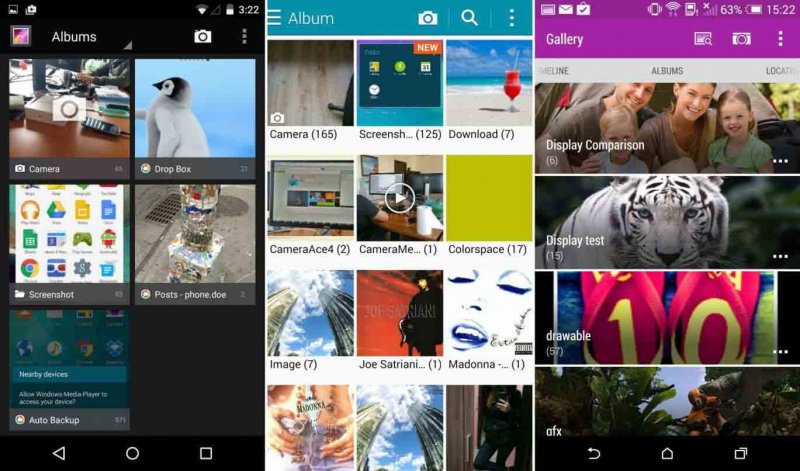
Recuperación de Datos de Android
Recuperar mensajes eliminados, fotos, contactos, videos, WhatsApp y así sucesivamente.
Encuentra rápidamente datos perdidos y eliminados en Android con o sin root.
Compatible con dispositivos 6000 + Android.
Descargar gratis
Descargar gratis

Si por casualidad preguntaba cómo recuperar las imágenes perdidas, primero le preguntaría si realizó copias de seguridad en su dispositivo. Hay almacenamiento en la nube, aplicaciones de copia de seguridad gratuitas desde PlayStore y otras formas de realizar copias de seguridad de sus imágenes de la siguiente manera:
1. Sincronizar con Google Fotos
2. Transferir archivos manualmente a su computadora
3. Guardar en almacenamiento en la nube, como Google Drive y Dropbox
4. Cargar en sitios de redes sociales como Facebook y sitios web de alojamiento de imágenes como Flickr
Sin embargo, si fue demasiado flojo para hacer una de las opciones anteriores, o si le preocupan los problemas de privacidad, entonces debe ir directamente al Plan B, es utilizar un software de recuperación de datos de terceros.
Una herramienta de recuperación de terceros es justo lo que necesita para recuperar sus imágenes si no tiene ninguna copia de seguridad. Con diferentes programas de alta calificación compitiendo por descargas, ¿cómo saber qué usar de todos modos?
Hay tres cosas que debe considerar:
1. Confiabilidad: ¿El software tiene un historial probado de recuperación de datos perdidos?
2. Seguridad: ¿Puede el software recuperar archivos borrados sin sobreescribir los existentes en el dispositivo? ¿Sus datos estarán protegidos del acceso no autorizado?
3. Velocidad: ¿Es el software lo suficientemente rápido como para recuperar sus datos perdidos cuando los necesita?
Todas las preguntas anteriores son respondidas "sí" por FoneDog Toolkit. Su software de recuperación de datos de Android está especialmente diseñado para teléfonos, phablets y tabletas Android. Es compatible con todas las versiones disponibles de Android. También hay una versión para computadoras Mac y Windows. Para comenzar a recuperar sus imágenes eliminadas, siga las instrucciones paso a paso.
Descargar gratis Descargar gratis
Descargue FoneDog Android Data Recovery y espere una instalación completa. Ejecútelo y conecta su dispositivo a la computadora.
Descargar gratisDescargar gratis

Ejecutar el software y conectar Android - Paso1
Al conectar su teléfono a la computadora, aparecerá un mensaje solicitándole que habilite la depuración USB. Este proceso creará una conexión directa entre el dispositivo y la computadora. Existen diferentes métodos según la versión de Android de su dispositivo.
Para Android 2.3 o anterior
Seleccionar Ajustes > Haga clic en Aplicaciones: > Haga clic en Desarrollo > Seleccionar Depuración USB
Para Android 3.0 a 4.1
Seleccionar Ajustes > Haga clic en Opciones de desarrollador > Seleccionar Depuración USB
Para Android 4.2 o superior
Seleccionar Ajustes > Haga clic en Acerca del teléfono > Haga clic en Número de compilación varias veces hasta que "Estás en modo desarrollador”Aparece el mensaje> Volver a Ajustes > Seleccionar Opciones de desarrollador > Haga clic en Depuración USB
Después de hacer los pasos antes mencionados, haga clic OK en Android Recovery Software y OK en su dispositivo.

Habilitar la depuración USB - Paso2
Una vez que su dispositivo Android y su computadora finalmente se hayan conectado, la interfaz mostrará varios tipos de archivos que se pueden recuperar. Como desea recuperar sus imágenes perdidas, seleccione Galería or Biblioteca de imágenes.
La galería es para imágenes que fueron capturadas usando el dispositivo y aquellas que provienen de su computadora, Bluetooth y capturas de pantalla. Por otro lado, la biblioteca de imágenes se refiere a las imágenes de caché.
Nota: Si a usted le gustaría recuperar mensajes de texto perdidos, marque la Mensajes.
Haga clic en Siguiente página para proceder.

Recuperar fotos borradas - Paso 3
Una vez que se detuvo el escaneo, la interfaz le mostrará las imágenes que se encontraron. Puede verlos uno por uno antes de elegir cuáles desea recuperar.
Marque las casillas de los artículos elegidos. Por último, haga clic en Recuperar para guardar los archivos en su computadora.
Cuando finaliza la descarga, ahora puede acceder a las imágenes en la carpeta de destino y transferirlas a su dispositivo.

Vista previa y recuperación de archivos borrados en Android - Paso4
Aquí está la guía de vídeo sobre cómo recuperar fotos borradas sin copia de seguridad en Android. Si busca un recuperación de mensajes gratis en Android, la guía de vídeo también podría ayudarle.
Las imágenes se pueden perder fácilmente, pero no causaría ningún problema si realiza copias de seguridad de sus archivos con regularidad. Por eso debe usar los mejores recursos de copia de seguridad disponibles.
Si la seguridad de sus datos es su preocupación, entonces puede buscar aplicaciones y almacenamiento en la nube que mantengan sus archivos con un cifrado de primera categoría. Establezca contraseñas que sean difíciles de adivinar y siempre cierre la sesión antes de cerrar la ventana. También puede configurar la sincronización automática para su dispositivo Android para que no tenga que transferir archivos manualmente.
No obstante, FoneDog Android Data Recover está más que listo y es capaz de satisfacer sus necesidades de recuperación de datos. Recuperar fotos borradas sin copia de seguridad de Android ahora es fácil. Si es víctima de la pérdida completa de datos, entonces está bien.
El software también puede recuperar contactos, historial de llamadas y mensajes, vídeos y documentos. Solo asegúrese de dejar de usar su teléfono de inmediato una vez que se de cuenta de que te estás perdiendo algunos archivos. De esta manera, no sobrescribirá los datos que aún necesita.
¿Que está esperando? Descargue ahora el software de recuperación de datos más efectivo.
Comentario
Comentario
Android de Recuperación de Datos
Restaurar archivos borrados de un teléfono Android o tablet a.
descarga gratuita descarga gratuitaHistorias de personas
/
InteresanteOPACO
/
SIMPLEDificil
Gracias. Aquí tienes tu elección:
Excellent
Comentarios: 4.2 / 5 (Basado en: 123 El número de comentarios)